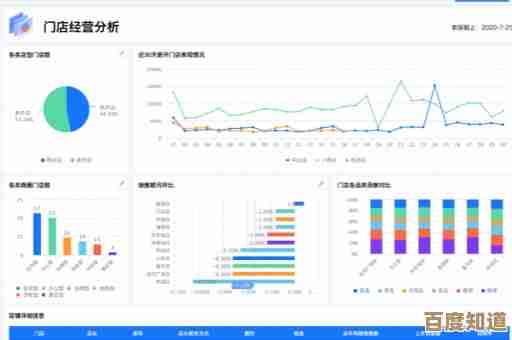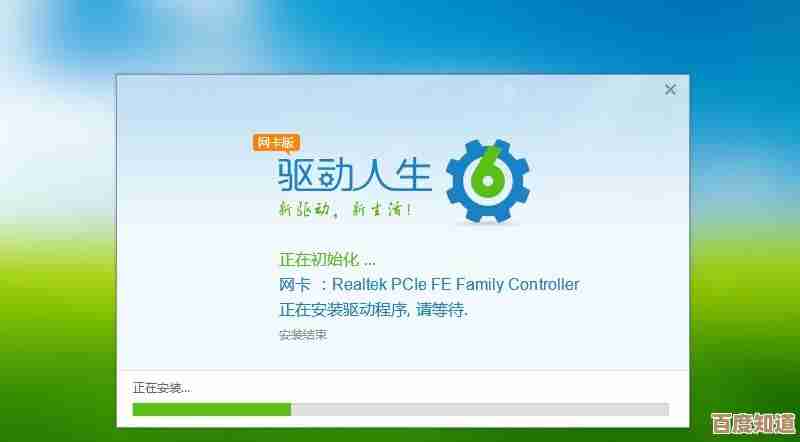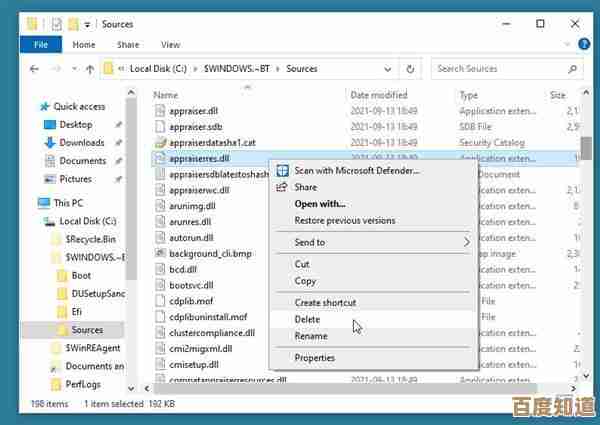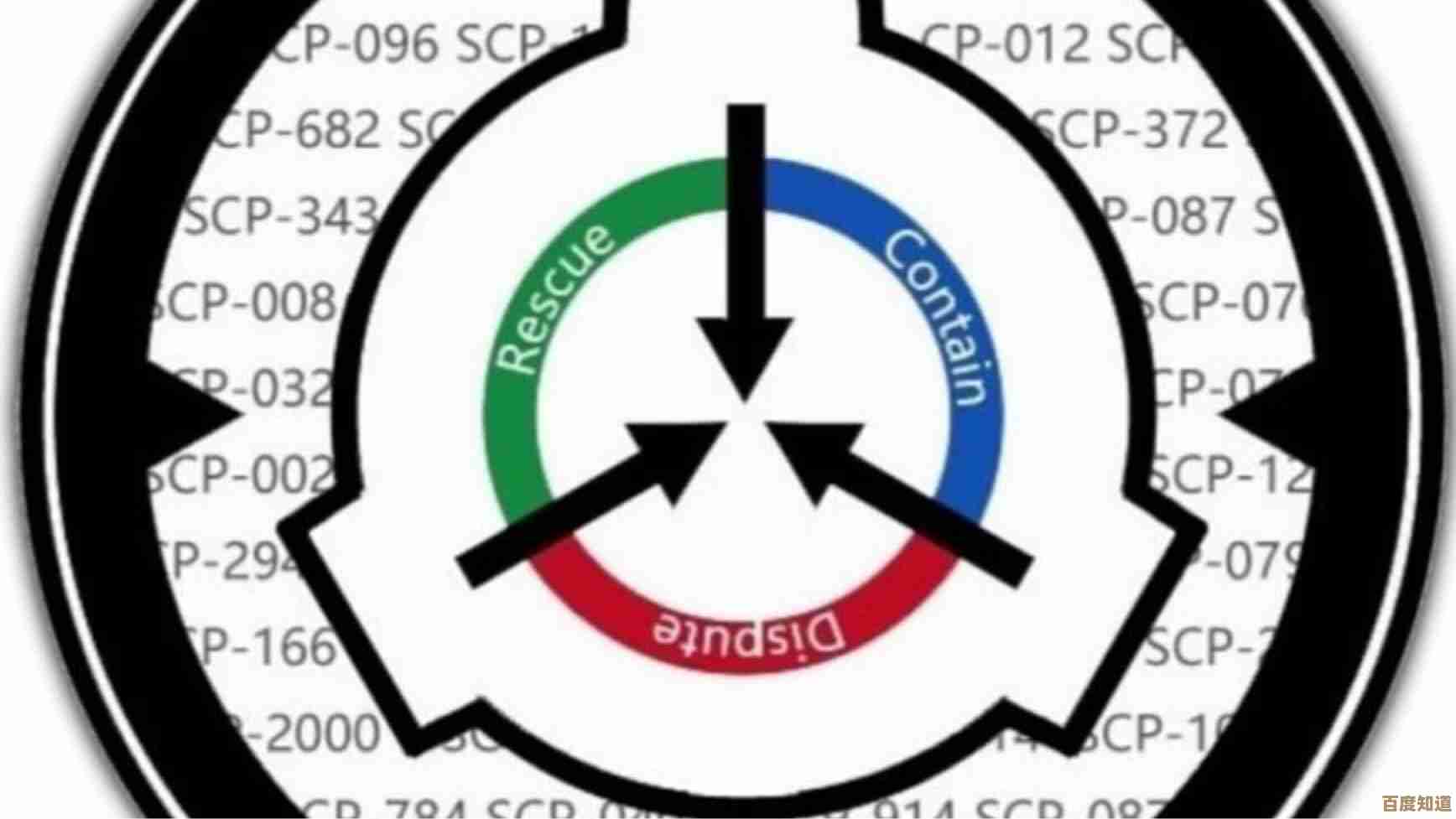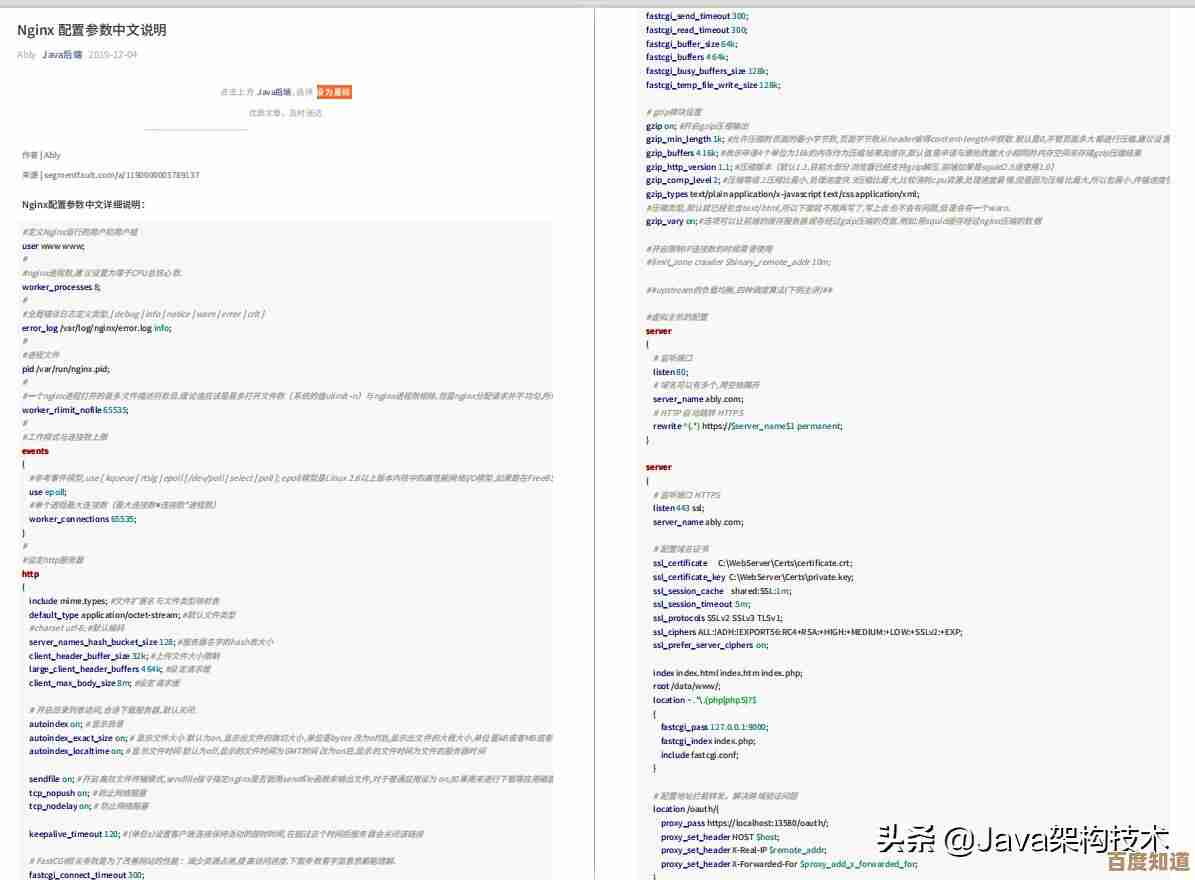详细解析Win11系统U盘制作流程与注意事项
- 问答
- 2025-10-21 09:20:43
- 2
哎,说到给电脑装系统,尤其是用U盘做个启动盘,这活儿听起来好像挺技术流的,但其实吧……你只要跟着步骤走,别慌,基本都能成,我上次给我那台老掉牙的笔记本升Win11,就折腾了好一阵,U盘都差点烧坏一个,现在想想还挺后怕的,所以今天咱就聊聊这个,怎么把U盘变成Win11的安装钥匙,还有那些容易踩的坑……我得边想边写,有些细节可能记得不是百分百准,但大方向错不了。
你得有个U盘,这废话对吧?但U盘可不是随便抓一个就行的,容量最好16G或以上,8G的……嗯,现在系统镜像越来越大,8G的有点悬,万一写到一半空间不足,那才叫尴尬,速度别太拉胯,用那种老古董USB2.0的U盘,写入速度慢得像蜗牛,你等它拷完系统镜像,都能泡碗面吃完了,我上次就找了个旧U盘,结果写入时电脑卡得我差点以为死机了,找个USB3.0的吧,省时间也省心。
最关键的一步:下载官方的Win11镜像。 微软官网其实有提供Media Creation Tool,这个工具挺傻瓜式的,能帮你自动下载最新镜像并直接做到U盘里,但有时候吧,官网抽风或者网络不稳,下载会中断……我就遇到过,下到90%多突然断线,气得我想砸键盘,所以也可以去MSDN之类靠谱的地方下ISO文件,自己动手丰衣足食,下的时候注意核对下文件哈希值,虽然大多数人不会这么仔细……但万一镜像损坏,后面全白搭。
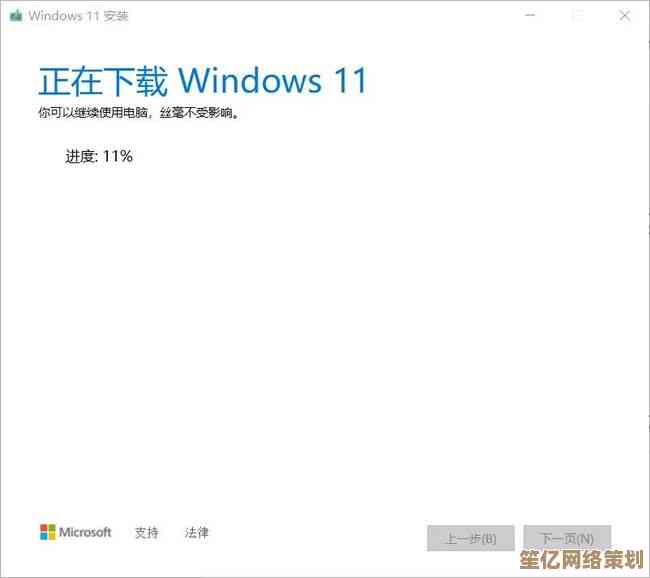
就是制作启动U盘了。 常用工具是Rufus,这小软件轻量又好用,打开Rufus,插入U盘……这里有个坑:U盘里如果有重要数据,一定先备份! 因为制作过程会彻底清空U盘,我有个朋友就是没备份,把存了好几年的照片给格掉了,后悔莫及,在Rufus里选好你的U盘设备(别选错成硬盘啊),镜像文件选刚下的Win11 ISO,分区类型一般选GPT(对应新电脑的UEFI启动),目标系统类型选UEFI,这些术语可能听着头大,但大多数新主板默认都是UEFI了,所以按这个来大概率没错,然后点开始……它会提示要下载一些额外文件,点是的就行,接着就是等待,这时候别乱拔U盘或者关机,不然U盘可能就真废了。
制作好了之后,怎么用呢? 得让电脑从U盘启动,这步有点烦人,因为每台电脑进BIOS或启动菜单的按键都不一样……有的是F2,F12,Delete,ESC……你得在开机瞬间猛按那个键,我上次装的时候,按慢了,直接进系统了,又得重启重按,反复好几次才成功,进了启动菜单后,选择你的U盘设备(可能会显示U盘品牌名或者USB字样),回车,如果一切顺利,就会看到Windows安装界面了。

安装过程中的注意事项也不少。 选择安装位置时,建议把原来的系统盘整个格式化一下,避免旧文件残留引发问题,但……格式化会删掉整个盘的数据,again,备份重要数据!还有,安装时电脑最好插着电源,笔记本电量不足的话,安装到一半关机那就悲剧了,网络连接可以先跳过,等进桌面再设,能省点时间。
哦对了,还有个玄学问题……有时候U盘做好了,但电脑就是不认,无法启动,这可能是因为BIOS里的安全启动(Secure Boot)没开,或者U盘制作时模式选错了,这种时候就得耐心点,进BIOS里慢慢调设置,虽然界面都是英文看着头疼……但没办法。
吧,做Win11启动盘这事,说难不难,说简单也得细心,工具选对、步骤别跳、数据备份好,基本就成功一大半了,剩下的……就交给电脑自己跑吧,希望我这些零零碎碎的经验,能帮你少走点弯路。
本文由帖慧艳于2025-10-21发表在笙亿网络策划,如有疑问,请联系我们。
本文链接:http://waw.haoid.cn/wenda/35243.html